Nastavenia na iPhone by sa nemali meniť

Existuje niekoľko nastavení iPhone, ktoré by ste nemali meniť, aby ste neovplyvnili činnosť iPhone, ako aj operácie, ktoré na telefóne vykonávate.

Nastavenia na iPhone je možné zmeniť tak, aby vyhovovali zvykom a účelom používania každej osoby. Existuje však niekoľko nastavení, ktoré by ste nemali meniť, aby ste neovplyvnili fungovanie iPhonu, ako aj operácie, ktoré na telefóne vykonávate. Nižšie sú uvedené niektoré nastavenia na iPhone, ktoré by sa nemali meniť a mali by zostať rovnaké.
1. Systémový dátum a čas iPhone
V predvolenom nastavení iPhone automaticky upraví dátum a čas v systéme na základe aktuálneho regiónu. V niektorých prípadoch je pri hraní hier potrebné zmeniť dátum a čas, čo spôsobí problémy pri prístupe na niektoré webové stránky z dôvodu nemožnosti overenia bezpečnostných certifikátov alebo niektoré funkcie nebudú fungovať stabilne, ako napríklad Obrazovka . Čas na iPhone pre príklad.
Ak chcete na svojom iPhone vždy správne nastaviť čas, prejdite do časti Nastavenia > Všeobecné nastavenia > Dátum a čas > Nastaviť automaticky .
Ak je na vašom iPhone nesprávny čas, môžete ho zmeniť podľa článku nižšie.

2. Automaticky upravte jas obrazovky iPhone
Táto funkcia vám pomôže ľahko prečítať obsah zobrazený na obrazovke v závislosti od skutočných podmienok, slabého osvetlenia alebo dostatočne jasného svetla. Na ochranu očí pri používaní telefónu v noci by ste na iPhone nemali vypínať funkciu automatického nastavenia jasu bez toho, aby ste museli manuálne upravovať jas obrazovky na iPhone a iPade .
3. Pošlite správu ako iPhone SMS
Pre používateľov iPhone je odosielanie správ iMessage pohodlné na vzájomné chatovanie. Je však tiež potrebné ponechať režim SMS v predvolenom nastavení SMS v prípade, že druhá osoba stratí sieťové pripojenie na iPhone , nepoužíva iPhone alebo sa nezaregistruje na dátové balíčky.
Prejdite do časti Nastavenia > Správy a povoľte možnosť Odoslať ako SMS .
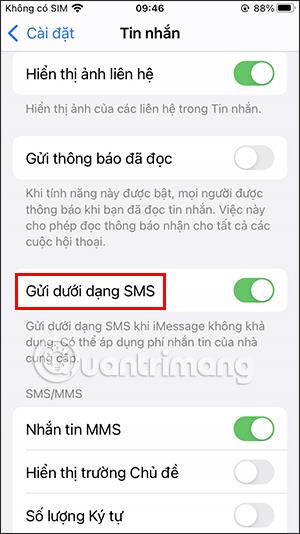
4. Telefónne číslo iPhone
Nemali by ste meniť svoje telefónne číslo, pretože ak ho zmeníte nesprávne, spôsobí to problémy s aktiváciou iMessage a niektorých služieb. Ak to chcete zmeniť, prejdite do časti Nastavenia > Telefón a zmeňte Moje číslo .
5. Nastavte mobilnú sieť na iPhone
Parametre v časti Mobilná dátová sieť na iPhone by sa nemali meniť, pokiaľ neuvidíte podrobné pokyny na zmenu na určitý účel. Ak zadáte nesprávnu operáciu, ovplyvní to pripojenie WiFi alebo používanie dát 4G/5G.
V prípade, že omylom zmeníte parametre v mobilnej dátovej sieti, kliknutím na tlačidlo Obnoviť nastavenia obnovíte pôvodné predvolené nastavenia.
Kontrola zvuku je malá, ale celkom užitočná funkcia na telefónoch iPhone.
Aplikácia Fotky na iPhone má funkciu spomienok, ktorá vytvára zbierky fotografií a videí s hudbou ako vo filme.
Apple Music sa od svojho prvého uvedenia na trh v roku 2015 mimoriadne rozrástol. K dnešnému dňu je po Spotify druhou najväčšou platenou platformou na streamovanie hudby na svete. Okrem hudobných albumov je Apple Music domovom aj tisícok hudobných videí, 24/7 rádií a mnohých ďalších služieb.
Ak chcete vo svojich videách hudbu na pozadí, alebo konkrétnejšie, nahrajte prehrávanú skladbu ako hudbu na pozadí videa, existuje veľmi jednoduché riešenie.
Hoci iPhone obsahuje vstavanú aplikáciu Počasie, niekedy neposkytuje dostatočne podrobné údaje. Ak chcete niečo pridať, v App Store je veľa možností.
Okrem zdieľania fotografií z albumov môžu používatelia pridávať fotografie do zdieľaných albumov na iPhone. Fotografie môžete automaticky pridávať do zdieľaných albumov bez toho, aby ste museli znova pracovať s albumom.
Existujú dva rýchlejšie a jednoduchšie spôsoby, ako nastaviť odpočítavanie/časovač na vašom zariadení Apple.
App Store obsahuje tisíce skvelých aplikácií, ktoré ste ešte nevyskúšali. Mainstreamové hľadané výrazy nemusia byť užitočné, ak chcete objavovať jedinečné aplikácie a púšťať sa do nekonečného rolovania s náhodnými kľúčovými slovami nie je žiadna sranda.
Blur Video je aplikácia, ktorá rozmazáva scény alebo akýkoľvek obsah, ktorý chcete na svojom telefóne, aby nám pomohla získať obraz, ktorý sa nám páči.
Tento článok vás prevedie tým, ako nainštalovať Google Chrome ako predvolený prehliadač v systéme iOS 14.









